Kā pārvietoties Word 2007 tabulā
Uzziniet, kā efektīvi pārvietoties Word 2007 tabulā, izmantojot īsinājumtaustiņus un peles darbības, lai optimizētu savu darba plūsmu.
Atbildēšana uz e-pasta ziņojumu programmā Outlook ir gandrīz tikpat vienkārša kā tās lasīšana. Ziņojuma ekrāna apakšā ir trīs ikonas, kas izskatās kā saliektas bultiņas. Kreisā malējā — viena bultiņa, kas vērsta pa kreisi — ir poga Atbildēt. Pieskarieties tai, ja vēlaties atbildēt tikai tai personai, kura jums nosūtīja ziņojumu. Pieskarieties vidējai bultiņai — bultiņai, kas izskatās kā divas saliektas bultiņas, kas ir salipušas kopā — ja vēlaties atbildēt visiem, kam tika adresēts ziņojums.
Jebkurā gadījumā tiek atvērta ziņojuma atbildes veidlapa, kas jau ir adresēta jūsu paredzētajiem adresātiem, un ir gatava jūsu atbildei.
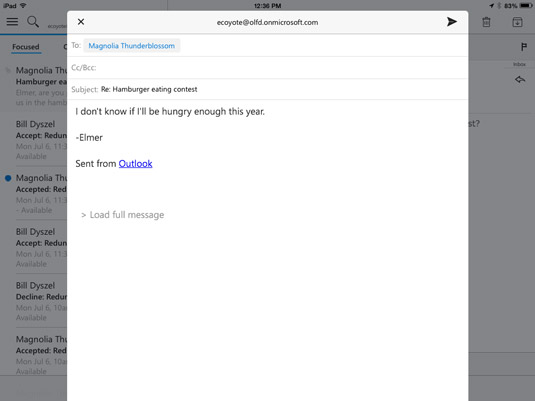
Ja esat pārāk izsalcis, lai gaidītu atbildi, programma Outlook Mobile nodrošina ātru un vienkāršu e-pasta atbildes.
Lieliski, atbildot uz viedtālruņa ziņām, ir tas, ka jums, iespējams, ir diktēšanas iespējas, piemēram, Siri vai Android ir diktēšanas funkcijas, tāpēc jums nav jāraksta. Biedējošākā ir neizsakāmās kļūdas, ko var radīt programmatūra runas pārvēršanai tekstā. Siri var nākt klajā ar īstām gudrībām. Siri dažreiz ir īsta mute! Tātad, ja jūs diktējat e-pasta ziņojumus, kas nav adresēti jūrniekiem un stividoriem, šeit ir viens padoms: izlasiet!
Uzziniet, kā efektīvi pārvietoties Word 2007 tabulā, izmantojot īsinājumtaustiņus un peles darbības, lai optimizētu savu darba plūsmu.
Šajā sarakstā ir iekļautas desmit populārākās Excel funkcijas, kas attiecas uz plašu vajadzību klāstu. Uzziniet, kā izmantot <strong>Excel funkcijas</strong> efektīvāk!
Uzziniet, kā pievienot papildu analīzes slāņus jūsu Excel diagrammām, lai uzlabotu vizualizāciju un sniegtu precīzākus datus. Šis raksts apraksta visas nepieciešamās darbības.
Uzziniet, kā iestatīt <strong>rindkopas atkāpi</strong> programmā Word 2013, lai uzlabotu dokumenta noformējumu un lasāmību.
Uzziniet, kā pareizi ievietot slejas programmā Word 2010, lai uzlabotu jūsu dokumentu formātu un struktūru.
Apsveriet iespēju aizsargāt Excel 2007 darblapu, lai izvairītos no neplānotām izmaiņām. Uzziniet, kā aizsargāt un atbloķēt šūnas, lai nodrošinātu datu integritāti.
Programmas Excel 2013 PMT funkcija aprēķina periodisko mūža rentes maksājumu. Šī funkcija ir būtiska hipotekāro kredītu maksājumu plānošanai.
Mācieties, kā veikt t-testus Excel programmā, izmantojot datus un aprakstot trīs t-testu veidus, kas noderēs jūsu datu analīzes procesā.
Uzziniet, kā filtrēt datu sarakstu programmā Excel 2016, lai ērti paslēptu nevēlamus ierakstus un strādātu tikai ar nepieciešamajiem datiem.
Uzziniet, kā vienkārši pievienot datu etiķetes diagrammai programmā Excel 2007. Palīdziet noteikt vērtības, kas tiek rādītas katrā datu punktā, izmantojot dažādas izvietošanas un formatēšanas iespējas.







